如何在win10上升级到win11
 发布于2024-11-15 阅读(0)
发布于2024-11-15 阅读(0)
扫一扫,手机访问
随着 Microsoft Windows 系统持续不断地优化与升级,众多用户已陆续收到 Windows 11 的免费推送通知!而对于仍处在观望状态的朋友们来说,可能还对如何自行完成 Windows 10 向 Windows 11 的升级存在困惑。
win10怎么升级到win11
方法一:通过win10直接升级到win11
最简单的方法可以直接下载win11系统,来覆盖你的旧系统。
ps:不要随便什么设备都这么尝试,一定要符合win11系统的硬件条件才可以哦。
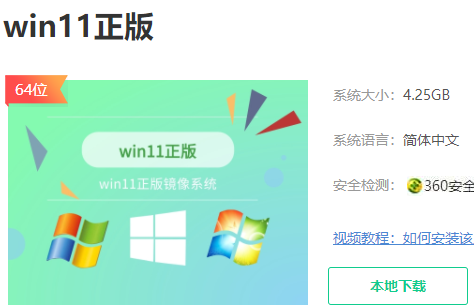
1、当然你也可以点击左下角的开始菜单,然后点击“设置”
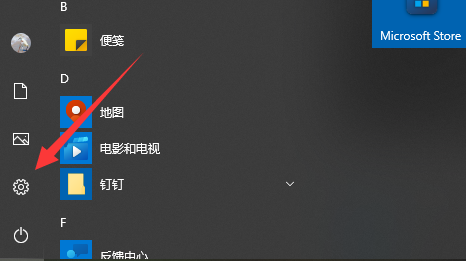
2、进入“更新和安全”
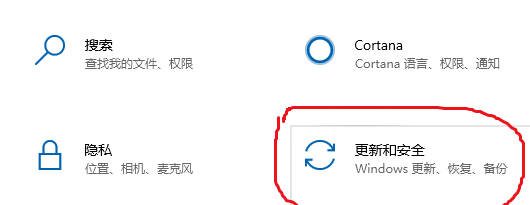
3、点击左边的“Windows预览体验计划”
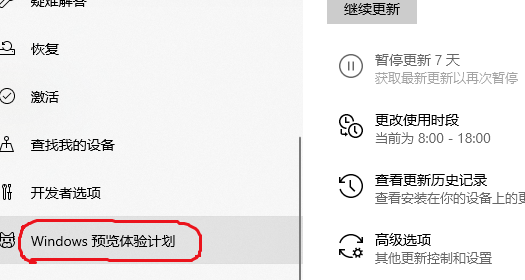
4、这里选择“DEV渠道”,等待他自己更新就可以了。
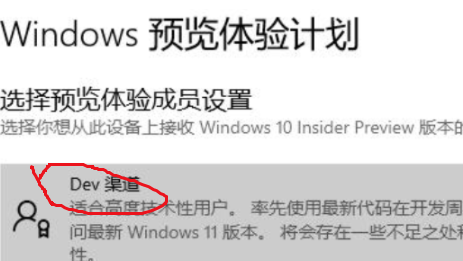
方法二:从微软官网下载
1、精准定位自身设备是否满足 Windows 11 硬件规格要求,请移步至微软官方 Windows 下载页面进行确认。
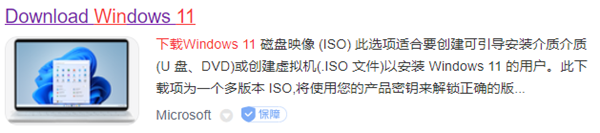
2、建议选用以下第二种方式(如图所示红色标记处),尤其适用于初学者。您可放心体验相同版本系统安装完毕后将自动激活的便捷优势哦!
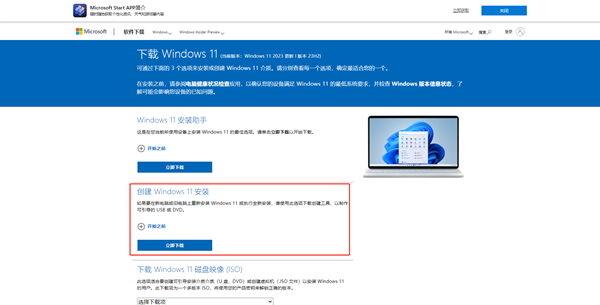
3、待下载资源全部完成后,启动安装程序,选择系统默认的 Windows 11 版本。
4、针对个人需求,自由调整Windows 11文件存储方式与存放路径。建议选择 IOS(iOS)文件来储存,以保证其安全性与稳定性。
5、所有设定完备后,静待Windows 11系统文件的下载过程。
6、在指定保存位置查找到IOS文件,展开转载或者解压缩皆可。随后运行其中的"setup"程序。
7、按照默认设置指引,继续前进。
8、接下来的每一步都只需遵循推荐设置,最终点击“安装”按钮开始执行升级进程。
9、在点击“安装”之后,请保持耐心,等待系统完成安装并切换至全新的Windows 11主界面。此时,仅需根据屏幕提示,进行相应的系统设置即可。
方法三:借助于第三方快捷工具
利用第三方工具制作 U盘来安装稳定版 Win11 系统(无论电脑是否能够正常启动,这款方法都能有效应对)。
首先,在一台可用的电脑上安装好一键重装系统工具,插上至少 8GB 容量的空白 U盘后,选择“制作系统”进行操作。

Ps:在升级前,务必先备份好C盘中的重要数据哦!同时,为了确保安装过程顺畅无误,强烈建议关闭电脑上的防病毒软件,以免遭遇拦截等意外情况。
产品推荐
-

售后无忧
立即购买>- DAEMON Tools Lite 10【序列号终身授权 + 中文版 + Win】
-
¥150.00
office旗舰店
-

售后无忧
立即购买>- DAEMON Tools Ultra 5【序列号终身授权 + 中文版 + Win】
-
¥198.00
office旗舰店
-

售后无忧
立即购买>- DAEMON Tools Pro 8【序列号终身授权 + 中文版 + Win】
-
¥189.00
office旗舰店
-

售后无忧
立即购买>- CorelDRAW X8 简体中文【标准版 + Win】
-
¥1788.00
office旗舰店
-
 正版软件
正版软件
- win11能否玩永劫无间详细介绍
- 永劫无间是最近推出的一款武侠类大逃杀游戏,有着美丽动人的角色设计,炫酷流畅的动作表现,还有着刺激的竞技体验。那么最新的win11系统是否能玩这款最新的游戏呢,下面就让小编带大家来看一看吧。永劫无间win11能玩吗:答:win11能玩永劫无间。1、根据玩家的测试来看,win11能够正常稳定地运行永劫无间这款游戏。2、不过这款游戏对于配置要求还是比较高的,配置相对较低的玩家可能无法正常游玩。3、我们可以简单看一下steam上对于这款游戏配置的要求,因为这款游戏优化一般,所以想要有流畅的体验建议达到推荐配置再游
- 12分钟前 win 详细介绍 永劫无间 0
-
 正版软件
正版软件
- z390是否能装win11详细介绍
- z390是一款非常优秀的主板,拥有很多的用户。最近win11系统正式推出后,很多的z390用户不知道自己是否可以安装win11系统,其实win11的安装与主板并没有太大的关系,大部分的主板都是可以安装的,下面就一起来看看具体情况吧。z390能装win11吗:答:z390能装win11。1、其实主板与windows系统的安装没有太大的关系,主要还是需要看电脑配置。2、只要我们满足以下win11的配置要求基本就可以安装win11了:处理器:1GHz或更快的支持64位的处理器或系统单芯片(SoC)RAM:4GB
- 17分钟前 详细介绍 装win z (主板) 0
-
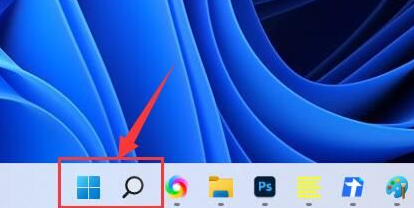 正版软件
正版软件
- win11无线网络图标消失了
- 在使用电脑时,有时候我们会发现无线网的图标不见了,这有可能是因为网络被禁用了,我们只需要打开启动就可以完成开启了,下面我们一起来看看吧。win11无线网图标不见了:方法一:1、首先我们点击状态栏的“搜索”。2、然后在其中搜索“服务”并且打开。3、接着找到WLANAutoConfig并且右键启动。4、最后点击启动就可以成功打开了。方法二:1、首先我们进入“设置”然后点击“网络和internet”。2、然后点击“高级网络设置”。3、接着点击“网络重置”。4、最后点击“立即重置”就可以了。拓展延伸:蓝牙如何打开
- 32分钟前 图标 win 无线网 0
-
 正版软件
正版软件
- 深度技术win7旗舰版怎么安装
- 深度技术win7旗舰版的安装教程一般来说分为几种,最常见的一般是U盘和硬盘,今天小编教大家如何使用U盘安装,深度技术win7是最具知名度的系统之一,非常适合新手安装使用,具体的安装教程下面一起来看看吧。深度技术win7旗舰版安装教程下载链接深度技术GHOSTwin7稳定旗舰版x86v2020.01>>>深度技术GHOSTWIN7SP1喜迎鼠年版X64v2020.01>>>深度技术GHOSTwin7装机旗舰版x86位v2020.01>>>深度技术GHOS
- 47分钟前 win安装 旗舰版 深度技术 0
-
 正版软件
正版软件
最新发布
-
 1
1
- KeyShot支持的文件格式一览
- 1617天前
-
 2
2
- 优动漫PAINT试用版和完整版区别介绍
- 1658天前
-
 3
3
- CDR高版本转换为低版本
- 1803天前
-
 4
4
- 优动漫导入ps图层的方法教程
- 1657天前
-
 5
5
- ZBrush雕刻衣服以及调整方法教程
- 1653天前
-
 6
6
- 修改Xshell默认存储路径的方法教程
- 1669天前
-
 7
7
- Overture设置一个音轨两个声部的操作教程
- 1647天前
-
 8
8
- PhotoZoom Pro功能和系统要求简介
- 1823天前
-
 9
9
- 优动漫平行尺的调整操作方法
- 1654天前
相关推荐
热门关注
-

- Xshell 6 简体中文
- ¥899.00-¥1149.00
-

- DaVinci Resolve Studio 16 简体中文
- ¥2550.00-¥2550.00
-

- Camtasia 2019 简体中文
- ¥689.00-¥689.00
-

- Luminar 3 简体中文
- ¥288.00-¥288.00
-

- Apowersoft 录屏王 简体中文
- ¥129.00-¥339.00